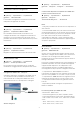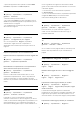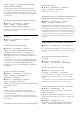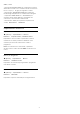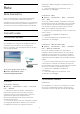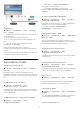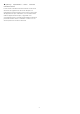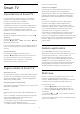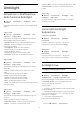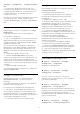operation manual
Ambilight > Ambilight+hue > Configura lampadine
Hue.
2 - Selezionare Avvia ora e premere OK. Il TV
cercherà il bridge Philips Hue. Se il TV non è ancora
collegato alla rete domestica, avvierà prima di tutto
l'impostazione di rete. Se il bridge Philips Hue
compare nell'elenco.
Per ulteriori informazioni sul collegamento del TV alla
rete domestica, nella Guida, premere il tasto
colorato Parole chiave e cercare Impostazioni
rete.
Passaggio 2 - Bridge Hue
Nel passaggio successivo, si collegherà il TV all'Hue
Bridge Philips.
È possibile collegare il TV a un solo bridge hue.
Per collegare il bridge hue…
1 - Con il TV collegato alla rete, verranno visualizzati i
bridge hue disponibili. Se il TV non riesce ancora a
trovare l'Hue Bridge, è possibile selezionare Ripeti
scansione e premere OK.
Se il TV trova l'unico Hue Bridge di cui si dispone,
selezionare il nome dell'Hue Bridge e premere OK.
Se si dispone di più Hue Bridge, selezionare l'Hue
Bridge che si desidera utilizzare e quindi fare clic su
Avanti.
2 - Selezionare Avvia e premere OK.
3 - Passare all'Hue Bridge Philips e premere il
pulsante di collegamento al centro del dispositivo. In
questo modo, verrà eseguito il collegamento del
bridge hue al TV. Effettuare questa operazione entro
30 secondi. Il TV confermerà se un bridge hue risulta
collegato.
4 - Selezionare OK e premere OK.
Con l'Hue Bridge Philips collegato al TV, andare alla
pagina Lampadine Hue.
Passaggio 3 - Lampadine Hue
Nel passaggio successivo, si selezioneranno le
lampadine Hue Philips che devono seguire
Ambilight.
È possibile selezionare un massimo di 9 lampadine
Philips hue per Ambilight+hue.
Per selezionare le lampadine per Ambilight+hue…
1 - Nell'elenco, contrassegnare le lampadine che
devono seguire Ambilight. Per contrassegnare una
lampadina, selezionare il nome della lampadina e
premere OK. Quando si contrassegna una lampadina,
la lampadina lampeggerà una volta.
2 - Al termine, selezionare OK e premere OK.
Passaggio 4 - Configurazione della lampadina
Nel passaggio successivo, si configurerà ciascuna
lampadina Hue Philips.
Per configurare ogni lampadina hue…
1 - Selezionare una lampadina da configurare e
premere OK. La lampadina selezionata inizia a
lampeggiare.
2 - Selezionare Avvia e premere OK.
3 - In primo luogo, indicare dove è stata posizionata
la lampadina in relazione al TV. Una corretta
impostazione dell'Angolo trasmetterà il colore
Ambilight corretto alla lampadina. Selezionare la
barra di scorrimento per regolare la posizione.
4 - In secondo luogo, indicare la Distanza tra la
lampadina e il TV. Maggiore è la distanza dal TV, più
debole sarà il colore Ambilight. Selezionare la barra di
scorrimento per regolare la distanza.
5 - Infine, impostare la Luminosità della
lampadina. Selezionare la barra di scorrimento per
regolare la luminosità.
6 - Per interrompere la configurazione della
lampadina, selezionare OK e premere OK.
7 - Nel menu Configura Ambilight+hue, è possibile
effettuare le stesse operazioni per ogni lampadina.
8 - Una volta configurate tutte le lampadine
Ambilight+hue, selezionare Termina e premere OK.
Ambilight+hue è pronto per l'uso.
Impostazioni Ambilight+hue
(Home) > Impostazioni > Ambilight >
Ambilight+hue > Spegnimento
Spegnimento Ambilight+hue
(Home) > Impostazioni > Ambilight >
Ambilight+hue > Immersione
Premere i tasti freccia (su) o (giù) per
regolare il livello di precisione con cui le lampadine
Hue seguono Ambilight.
(Home) > Impostazioni > Ambilight >
Ambilight+hue > Lounge light+hue
Nel caso in cui sia stata effettuata l'installazione di
Ambilight+hue, è possibile lasciare che le lampadine
Hue seguano la Lounge Light di Ambilight. Le
lampadine Philips Hue espandono l'effetto Lounge
Light in tutta la stanza.
(Home) > Impostazioni > Ambilight >
Ambilight+hue > Visualizza configurazione
50